古いiPhoneまたは中古のiPhoneには、パスワードがわからないApple IDがログインしたままになっていることがよくあります。Apple IDのパスワードがわからないと、さまざまな不便が生じます。また、パスワードがわかっても、Apple IDが古すぎてもはや必要ない場合、そのApple IDを削除したいこともあります。
では、どうやってこのような状況でApple IDを削除しますか?今回の記事では、主に二つのアップルIDの消し方をご紹介します。まずは、iPhoneからアップルIDのサインインを解除する方法をご紹介します。そして、Apple IDのアカウントを完全に削除する方法も詳しくご紹介します。方法を説明する前に、アップルIDの削除の注意事項もご説明します。

アップル IDの削除の注意事項
1、アップル IDのサインインの解除の影響
アップルIDがないデバイスでは、以下のサービスを使えません。そのため、iPhoneからアップルIDを削除する前に、これらのサービスでのデータやコンテンツを確認して、必要であればバックアップを取ってください。
● App Store、Game Center
● Apple Pay、Apple Cash、Apple Card
● 友達を探す、iPhoneを探す、Macを探す
● ホームアプリ (HomeKit 対応デバイスをコントロールする)
● iCloudバックアップ・キーチェーン・メール・写真・共有写真ライブラリ、iCloud Drive
● iCloud を利用する、インストール済みの他社製アプリのデータ
● Siriショートカット
● ボイスメモ、リマインダー
● その他
2、アップルIDのアカウントの完全削除の影響と事前準備
理由を問わず、Appleユーザーは Apple ID アカウントをいつでも完全に削除できます。しかし、アップルIDのアカウントそのものを消去したい場合、上記以外にも以下のような影響があります。
● アップルのアカウントには登録できなくなります。
● Apple ID に関するデータ、コンテンツ、またはサービスはApple のサーバから完全に削除され、一切アクセスできなくなります。
● Apple Store のご予約や、AppleCare へのサポートのお問い合わせもすべてキャンセルされます。
● iMessage、FaceTime、iCloud メールで削除したいアップルIDのアカウント宛てに送信されたメッセージや通話は受信できなくなります。
Apple公式が申請内容を処理している間、アカウントの削除のキャンセルを申請することができます。しかし、アカウントが削除されたら二度と復元できませんので、これらの影響を承知した上でApple IDを削除してください。次に、Apple IDを完全に削除する前にやるべきこともご紹介します。
1、データをiCloud以外の場所にバックアップする
アップル IDを削除すると、アカウント内のすべてのデータと設定などが完全に削除されます。そのため、Apple IDを使わなくても利用可能な場所でアップルIDに関するすべてのデータを保管してください。
2、サブスクリプション・分割払い残額などを確認する
アップルIDはサブスクリプションを購入したり、支払いをしたりすることができます。そのため、Apple IDを消すと、これらのお金に関する記録も削除されます。不要な紛争を避けるために、また、アカウント削除の失敗を避けるために、Apple IDを消去する前に、契約中のサブスクリプションと分割払い残額などを確認してください。契約中のサブスクリプションを確認または解約するには、「設定」アプリを開いて、アップルIDのユーザー名をタップして、「サブスクリプション」オプションを押してください。
3、アプリからアップル IDをサインアウトする
削除したいアップルIDを使っているアプリに問題が起きないように、すべてのアプリを開いて、削除する予定のアップルIDがサインアウトしたかを確認してください。削除したいアップルIDのサインアウトを忘れた場合、アカウントが削除された時、アプリだけではなく、デバイス自体を使えなくなる可能性があります。
次に、Apple IDの二つの消し方をご紹介します。
消し方1:デバイスからアップル IDを削除する
1、パスワードを入力してApple IDをサインアウトする
パスワードを入力することは、Apple IDのサインインを解除する最も簡単な方法です。まず、この最も簡単な方法について説明します。
1、「設定」アプリを開いて、サインアウトしたいアップルIDのユーザー名をタップします。
2、画面の一番下にスクロールして、「サインアウト」ボタンをタップします。
3、iPhoneから削除したいApple IDのパスワードを入力します。パスワードがわからない場合、パスワードを変更してみてください。
4、次の画面で、デバイスにどのようなデータのコピーを残すかを選択します。選択できたら、「サインアウト」をタップします。
5、もう一度「サインアウト」をタップすれば、iPhoneから削除したいアップルIDが成功に削除されます。
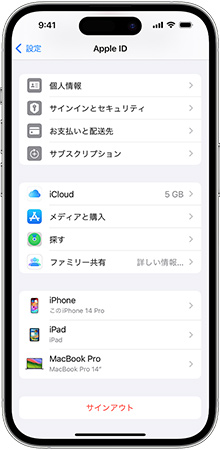
2、TunesKitを使ってデバイスからアップル IDをパスワードなしで削除する
以上の方法は削除したいアップルIDのパスワードが必要ですが、今回紹介するソフトはApple IDのパスワードがわからなくても、iPhoneからアップルIDを削除することができます。このソフトは TunesKit iPhone Unlockerです。TunesKit iPhone Unlockerは専門的なiOSロック解除ソフトで、パスワードがなくても、お使いのiPhone、iPad、iPod touchのアップルIDを素早くかつ安全に削除することができます。その先進的な技術のおかげで、iOS 13以前のバージョンでは、データを失われずにアップルIDを削除することができます。その他、TunesKitはiPhoneのロック解除やMDMの解除、スクリーンタイムロックの解除も行うこともできます。
TunesKit iPhone Unlockerを使ってiPhoneからアップル IDを削除する前に、「iPhoneを探す」機能が無効になっていないか確認してください。もし「探す」機能が有効なら、TunesKit iPhone UnlockerはデバイスからApple IDを削除できません。
では、TunesKit iPhone Unlockerを使ってiPhoneからアップルIDを消す方法を見てみましょう。
STEP 1iPhoneをパソコンに接続する
まず、アップルIDを削除したいiPhoneをUSBケーブルでパソコンに接続してください。そして、TunesKit iPhone Unlockerを実行して、メインインターフェースの「Apple IDロック解除」をクリックしてください。
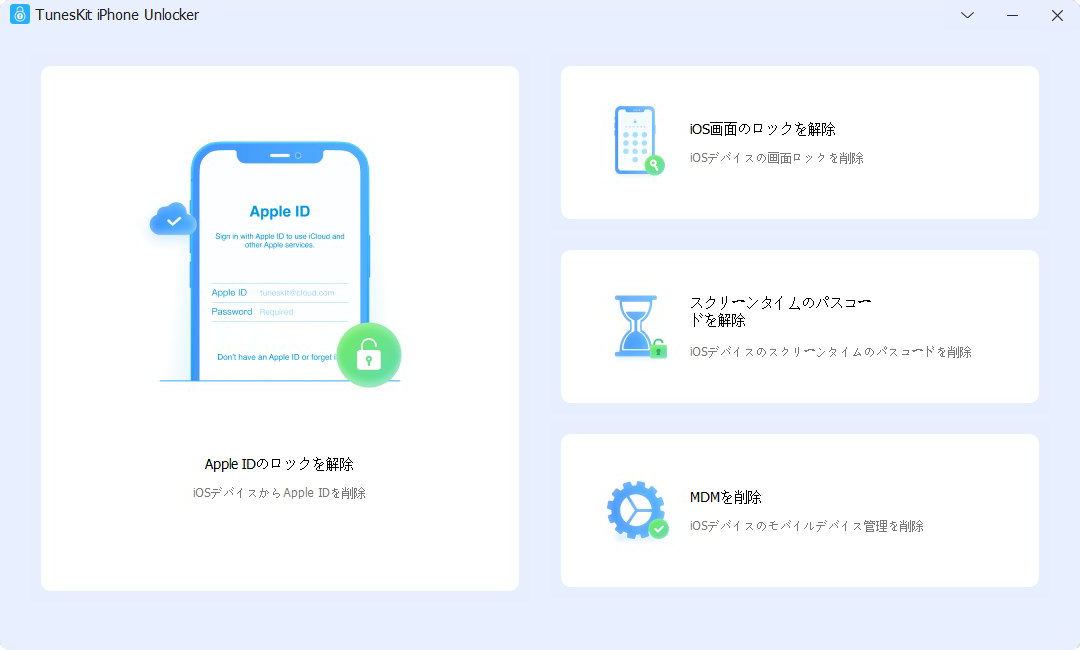
STEP 2iPhoneをDFUモードにする
次に、デバイスのiOSバージョンを確認してください。お使いのiPhoneがiOS 13以前の場合、TunesKit iPhone Unlockerは直接デバイスからApple IDを削除します。 お使いのiPhoneがiOS 14以降の場合、TunesKit iPhone Unlockerはデバイスを初期化するため、事前にバックアップをとることをおすすめします。そして、画面の指示に従って、アップルIDを削除したいiPhoneをDFUモードにしてください。
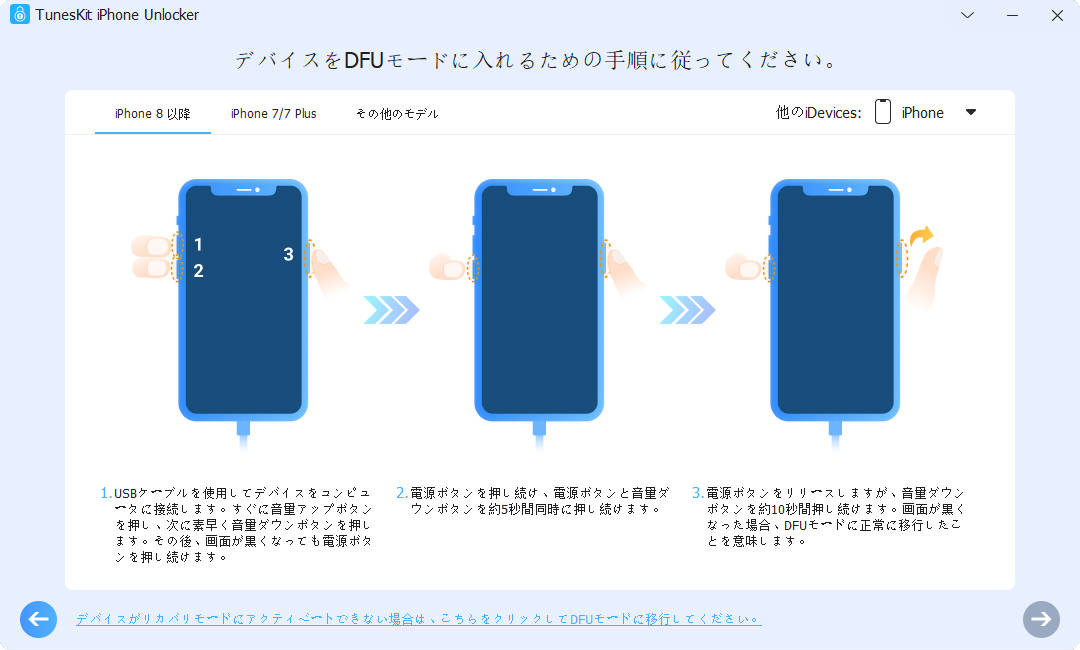
STEP 3ファームウェアパッケージのダウンロード
このステップでは、iPhoneのデバイス情報が表示されます。それぞれの情報がお使いのiPhoneと一致しているかを確認してください。間違いがある時、手動で修正してください。確認できたら、「ダウンロード」ボタンを押すと、ファームウェアパッケージのダウンロードが開始します。
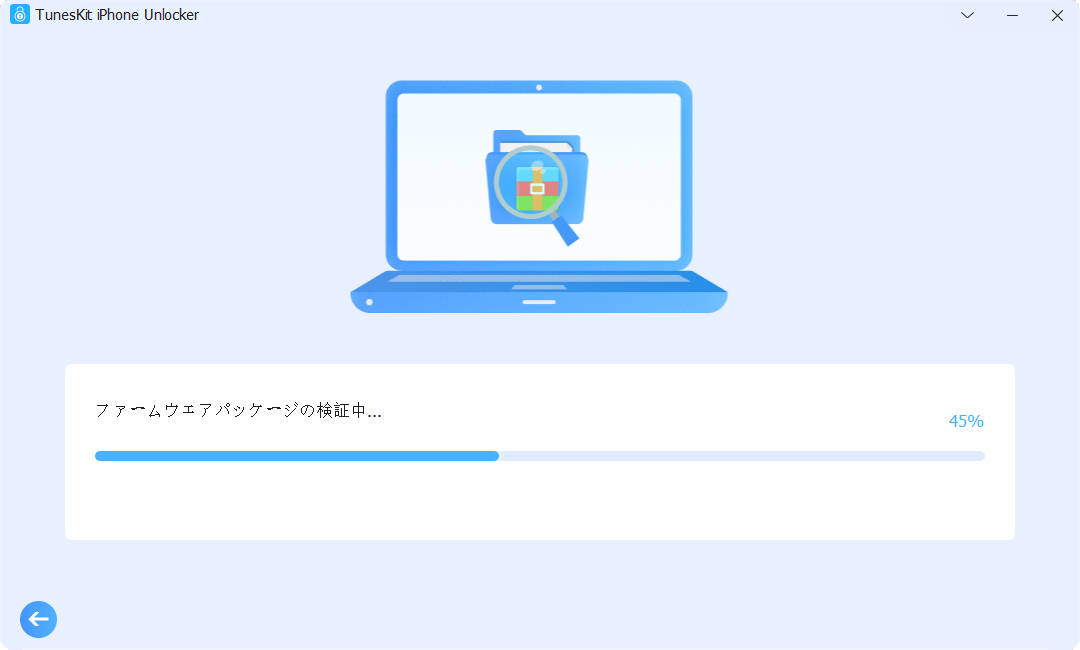
STEP 4パスワードなしでアップルIDの削除を開始する
ファームウェアパッケージのダウンロードが完了したら、画面に「アンロック」というボタンが表示されます。それをクリックすれば、お使いのiPhoneかアップルIDのサインインを解除し始めます。しばらく待つと、解除が完了し、「完了」ボタンを押せば、解除プロセスが完了します。
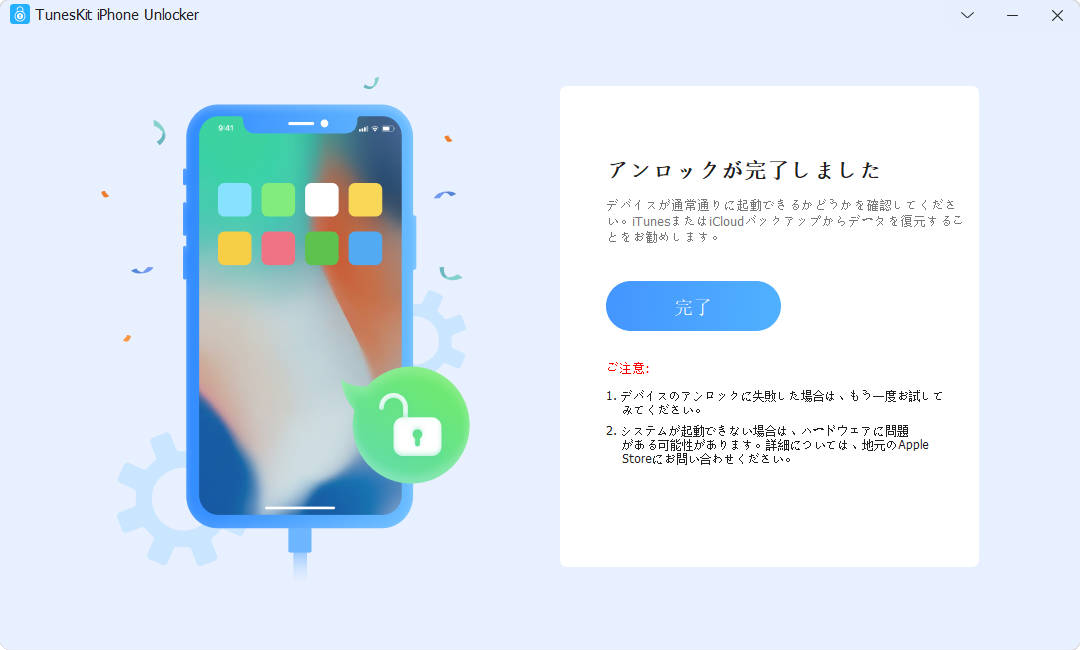
消し方2:アップル IDアカウントを完全に削除する
アップルIDを完全に消去するには、Apple公式にリクエストすることが必要です。ここで、その手順を詳しくご説明します。
1、まず、Appleの公式サイト「データとプライバシー」にアクセスしてください。ここで、Apple IDとパスワードを使って登録します。
2、2ファクタ認証が要求されますので、Apple IDに使用している電話番号が確認コードを受信します。
3、確認コードを入力して、次の画面で、一番下までスクロールします。ここでアカウントを削除する理由を選択することが必要です。
4、削除の理由を選択したら、「次に進む」ボタンをクリックしてください。そして、削除の利用規約を読み、同意します。
5、「次に進む」ボタンを押して、アカウントの状況に関するアップデートを取得するメールアドレスまたは電話番号を選択してください。
6、「次に進む」ボタンをクリックして、アクセスコードを取得し、また「次に進む」ボタンをクリックして、アクセスコードを入力してください。
7、最後に、「次に進む」ボタンを押して、「アカウントを削除」をクリックすれば、お使いのアップルIDの完全削除リクエストが発信します。
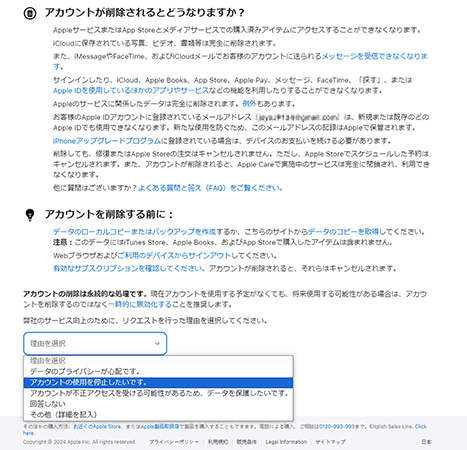
このプロセスは最大で7日間かかる場合があります。アカウントが確実に削除される前に、リクエストをキャンセルすることができます。
アップルIDの削除に関するよくある質問
1、完全削除したAppleIDが削除されているのかを確認する方法は?
上記のように、アップルIDアカウントを完全に削除すると、アカウントやApple IDに関連するすべてのデータが消去されます。そのため、最も簡単な確認方法は、Apple IDがデバイスにサインインしたままか、またはApple IDのアカウントを使ってApp Storeなどに登録できるかを確認することです。
2、Apple IDを変えたらデータは消えますか?
サインアウトしたApple IDに関わるすべてのデータが消えますが、Apple IDと関係ないデータは消えません。これらのデータを保存したい場合、サインアウトしたアップルIDのiCloud以外の場所でデータをバックアップしてください。
3、2つのApple IDを1つにすることはできますか?
残念ながら、2つのApple IDを1つに統合することはできません。1つのApple IDだけを残す場合は、片方を削除する必要があります。この際、1つのApple ID内のすべてのデータを移行することをおすすめします。
おわりに
今回の記事では、iPhoneからアップルIDの登録を解除する方法とアップルIDのアカウントを完全に削除する方法についてご紹介しました。上記のように、パスワードなしでiPhoneからアップルIDを削除するには、TunesKit iPhone Unlockerみたいな専門的なロック解除ソフトの使用が一番簡単で早い方法です。さらに、アップルIDのアカウントを完全に削除するには、Apple公式サイトにアクセスしてリクエストする必要があります。もしパスワードなしでiPhoneからアップルIDを削除したいなら、ぜひここでTunesKit iPhone Unlockerの無料体験版をダウンロードしてみてください。

